华为云耀云服务器l实例产品网址:
云耀云服务器l实例 _【最新】_轻量云服务器_轻量服务器_轻量应用服务器-华为云
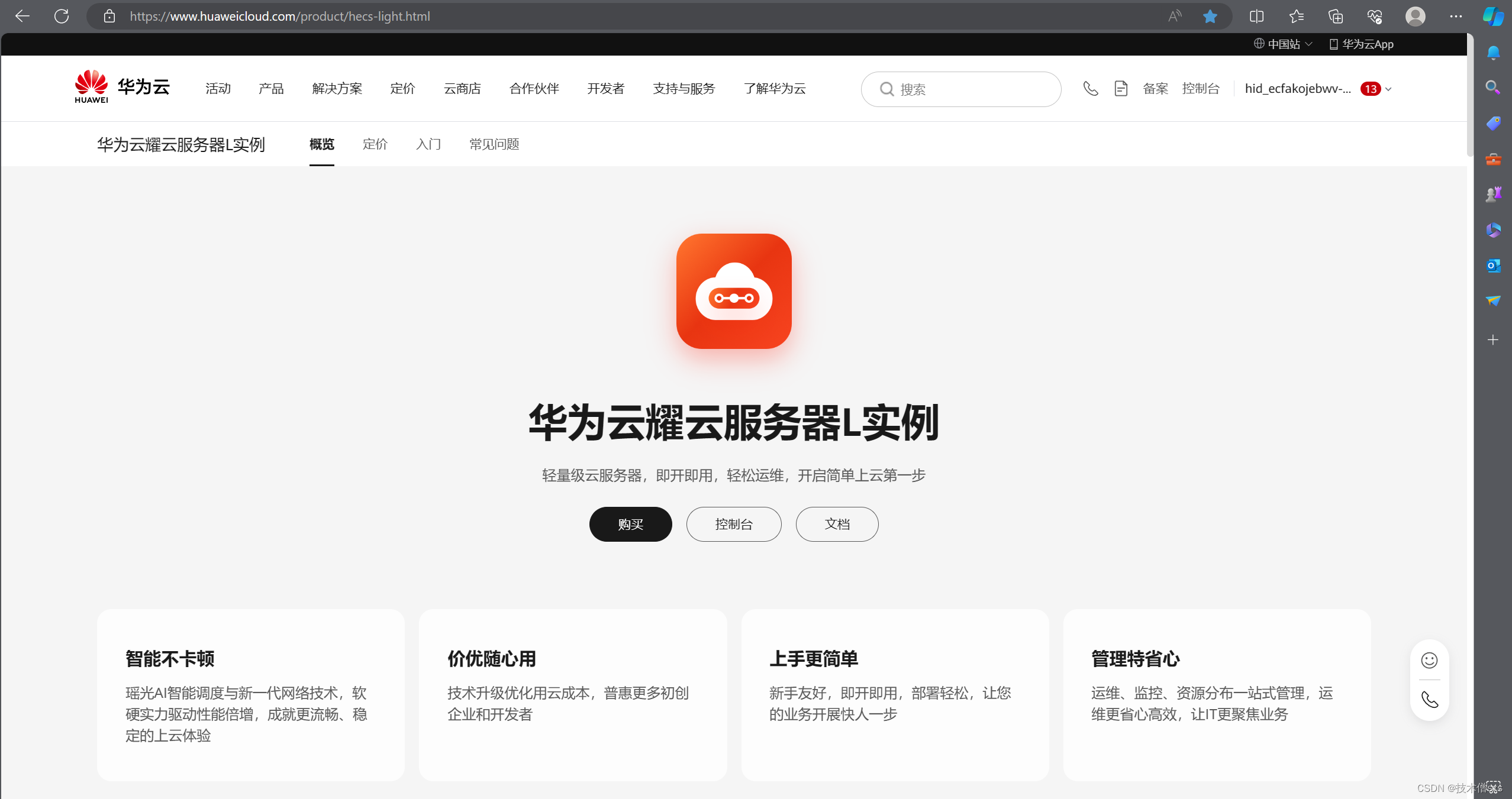
华为云提供高性价比与多种实例规格,从适合个人用户的低价实例到适合企业使用的高性能实例应有尽有,使用门槛很低,对于云服务器使用经验不多的个人用户,按月付费的小型服务器就是很好的选择。目前给大家重点推荐华为云耀云服务器l实例,我总结出以下几点优势:
1、在稳定性方面可靠,安全可信,背后有超强的技术能力和运维能力支撑。
2、性能方面,有华为云擎天架构加持,全球存算一张网,数据传输时延短,能够满足游戏、音视频等低网络时延场景的高要求。
3、管理方面也比较省心,提供资源与镜像的可视化管理,能够实时监控资源负载、安全,支持使用率,支持资源续退一键式操作,实现极简管理。此外,提供丰富的安全服务,包括备份、主机安全等。
4、上手简单,控制台提供详细指引与宝塔界面跳转,宝塔界面提供丰富的一键部署功能。在我的使用过程中,通过宝塔的功能轻松完成了java,python,mysql等常见环境的配置,且提供docker以隔离环境,从本地到云服务器上的项目移植简单方便。
总的来说,无论是作为个人入门级云服务器还是企业用云服务器,华为云耀云服务器l实例都是比较优秀的选择。
在华为云耀云服务器l实例上安装docker环境有以下几个重要的意义:
1、简化应用部署:docker可以将应用程序及其依赖项打包成一个独立的容器,使得应用的部署变得简单和可重复。通过使用docker,可以快速部署应用程序,无需担心环境配置和依赖项的问题。
2、提高应用的可移植性:docker容器可以在不同的环境中运行,包括开发、测试和生产环境。这意味着可以在本地开发和测试应用程序,然后将其轻松地部署到华为云耀云服务器l实例上,而无需担心环境差异导致的问题。
3、资源利用率和扩展性:docker容器可以在同一物理服务器上共享操作系统内核,从而提高资源利用率。此外,docker还支持快速水平扩展,可以根据应用程序的需求动态添加或删除容器,以适应不同的负载情况。
4、简化应用更新和回滚:使用docker,可以轻松地更新应用程序,只需构建新的容器镜像并替换旧的容器即可。如果更新出现问题,可以快速回滚到之前的版本,确保应用的稳定性和可靠性。
5、提供隔离和安全性:docker容器提供了隔离的运行环境,使得应用程序之间相互隔离,从而减少了潜在的安全风险。此外,docker还提供了一些安全功能,如资源限制、访问控制和镜像签名,帮助保护应用程序和数据的安全。
综上所述,安装docker环境在华为云耀云服务器l实例上可以提供更高效、可移植、可扩展和安全的应用部署和管理方式,帮助简化开发和运维工作,提高应用程序的可靠性和可维护性。
因此,在华为云耀云服务器l实例上部署docker环境,并通过该docker环境部署云盘是比较高效且安全的方式。
输入指令:
snap install docker

如图即为安装中界面

下载后界面如图。
输入指令:
docker -v
以验证docker是否下载成功并确认版本。

如图即表明docker下载成功,版本号为24.0.7.
输入指令:
systemctl status docker
以确认docker服务状态
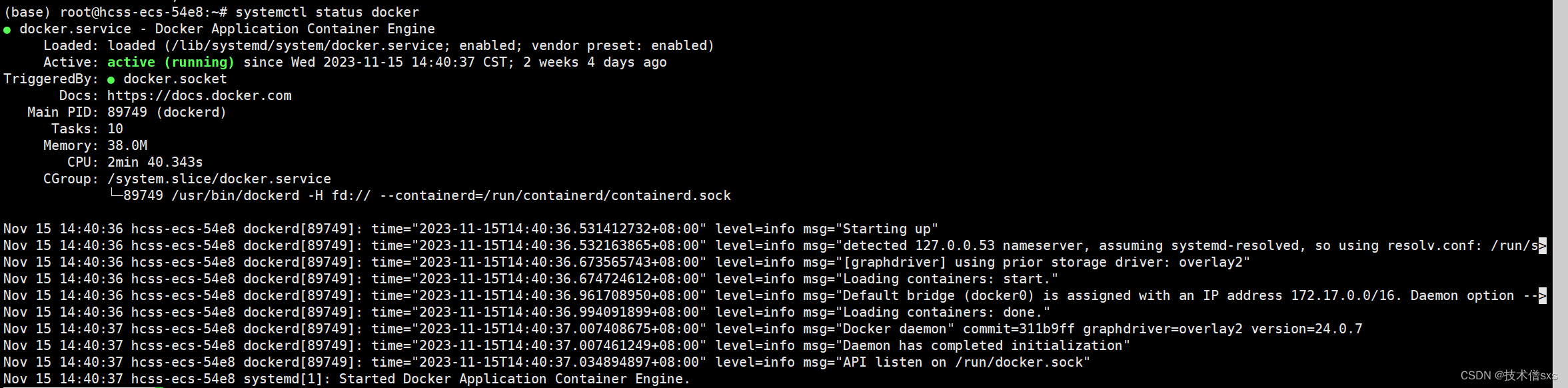
服务状态如图。
至此可确定docker安装完毕,可进行nextcloud的部署。
输入指令:
wget https://github.com/docker/compose/releases/download/v2.5.0/docker-compose-linux-x86_64 -o /usr/local/bin/docker-compose
以获取docker-compose可执行文件
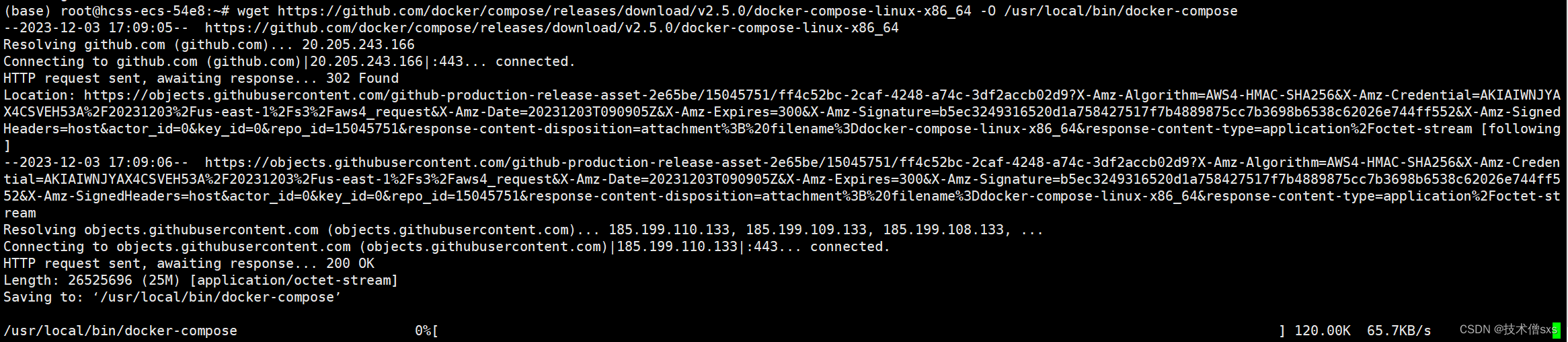
开始下载界面如图。

如图即下载完毕。
下载需要的时间较长,约20min,耐心等待即可。
输入指令:
chmod +x /usr/local/bin/docker-compose
以添加运行权限
![]()
输入指令:
docker-compose -v
以测试docker compose是否正确下载并检测版本

创建用于保存nextcloud文件与配置的目录:
mkdir -p /nextcloud/nginx
mkdir -p /nextcloud/db
mkdir -p /nextcloud/app
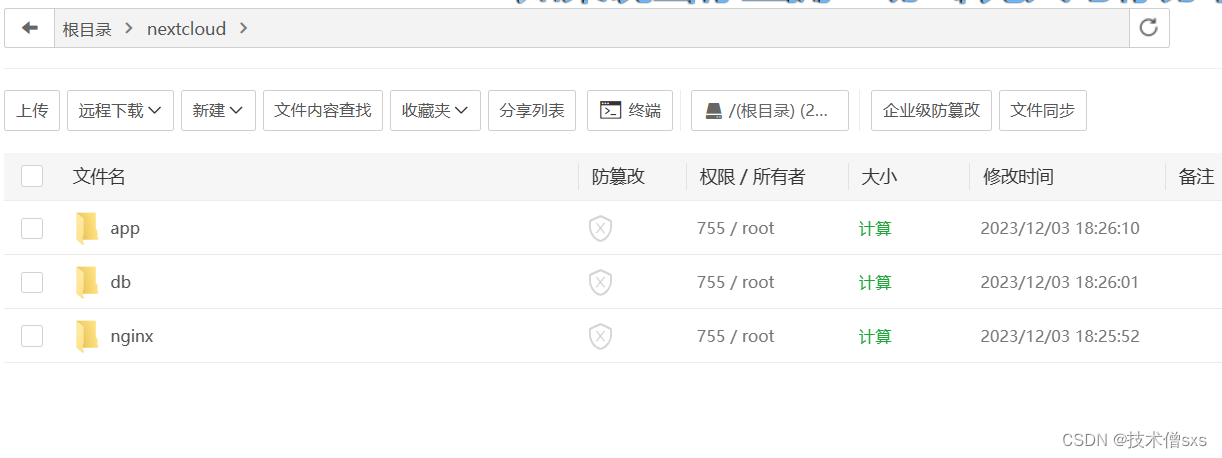
创建后目录如图。
输入指令:cd /nextcloud
以切换当前目录至nextcloud

输入指令:
nano docker-compose.yaml
以创建docker-compose.yaml
在nano界面中输入:
version: '2'
#volumes:
#nextcloud:
#db:
services:
db:
image: mariadb:10.5
restart: always
command: --transaction-isolation=read-committed --binlog-format=row
networks:
- nextcloud_netbridge
volumes:
- /nextcloud/db:/var/lib/mysql
environment:
- mysql_root_password=123456
- mysql_password=nextcloud
- mysql_database=nextcloud
- mysql_user=nextcloud
app:
image: nextcloud
restart: always
ports:
- 11000:80
networks:
- nextcloud_netbridge
links:
- db
volumes:
- /nextcloud/app:/var/www/html
environment:
- mysql_password=nextcloud
- mysql_database=nextcloud
- mysql_user=nextcloud
- mysql_host=db
networks:
nextcloud_netbridge:
driver: bridge
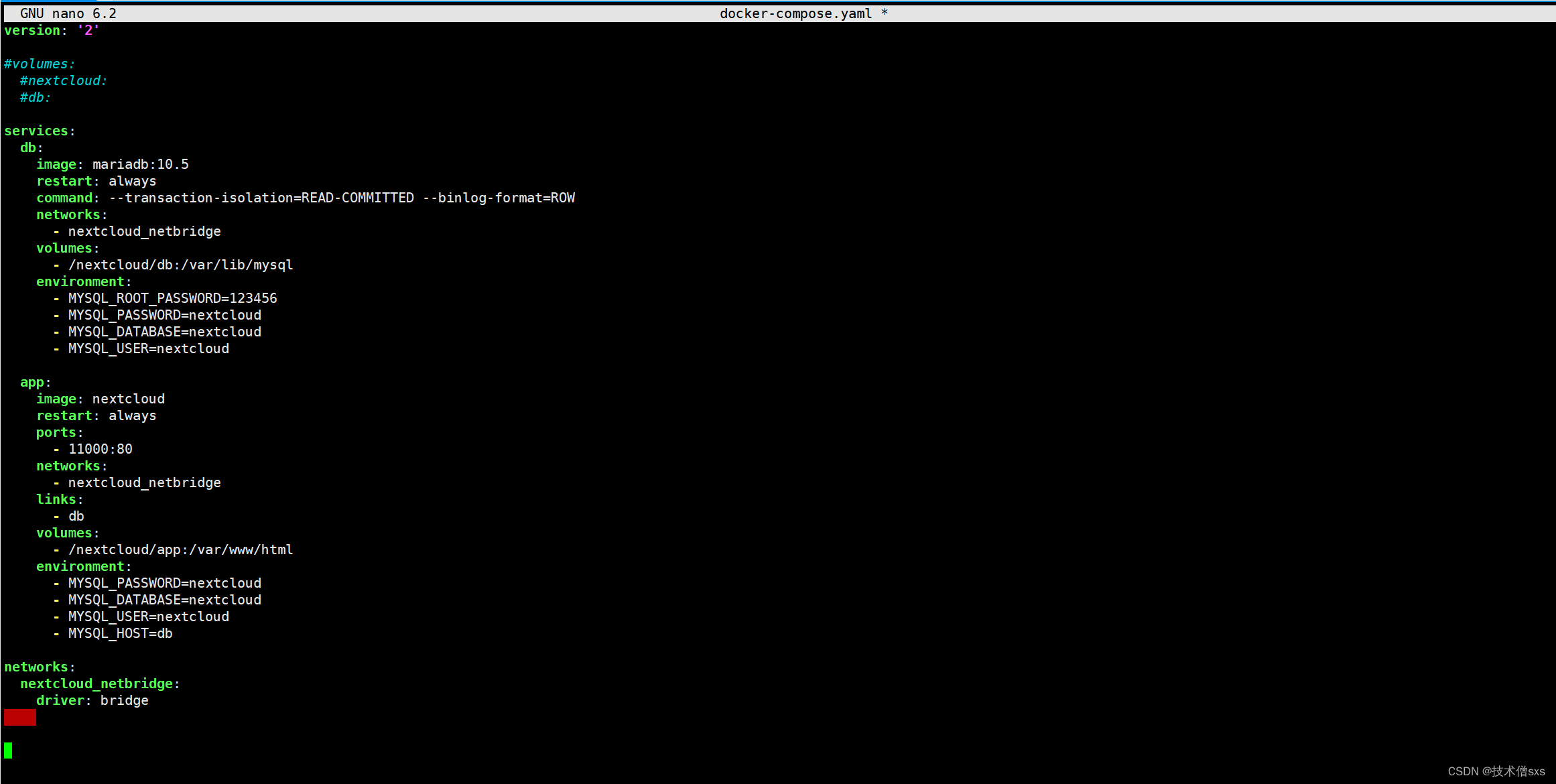
输入完成后将指针回退至(通过删除键实现)无红框,输入ctrl+x以保存并退出
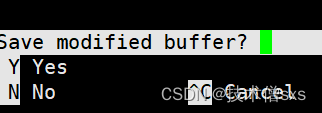
输入y并回车即可。
输入指令:
docker-compose -f /nextcloud/docker-compose.yaml up -d
以启动docker

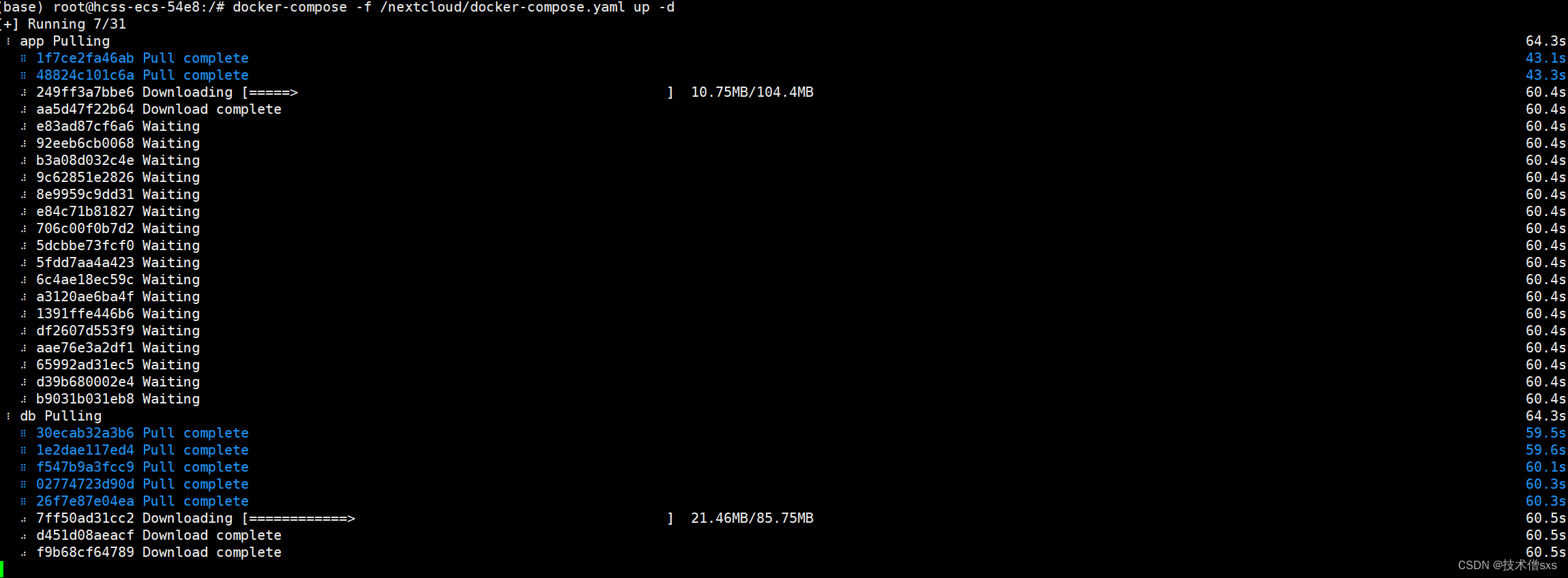
项目启动中…
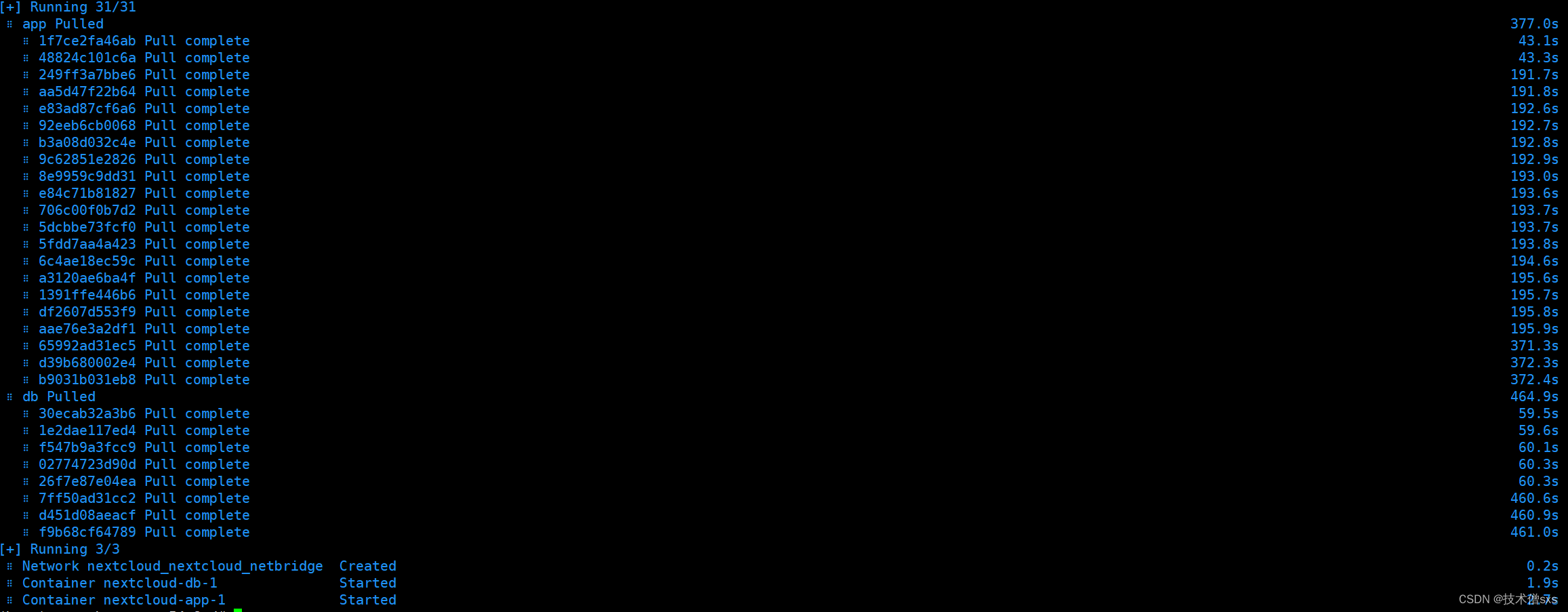
加载完毕界面如图。
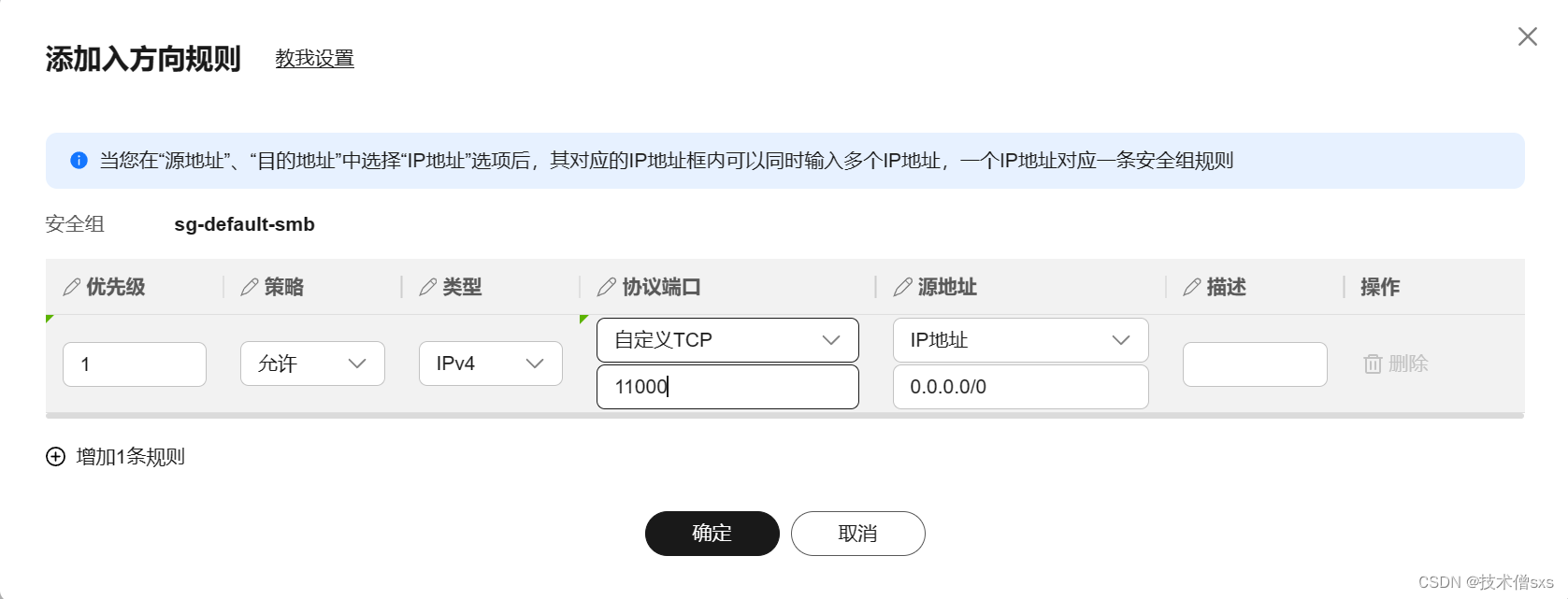

在安全组规则中新加入端口:11000
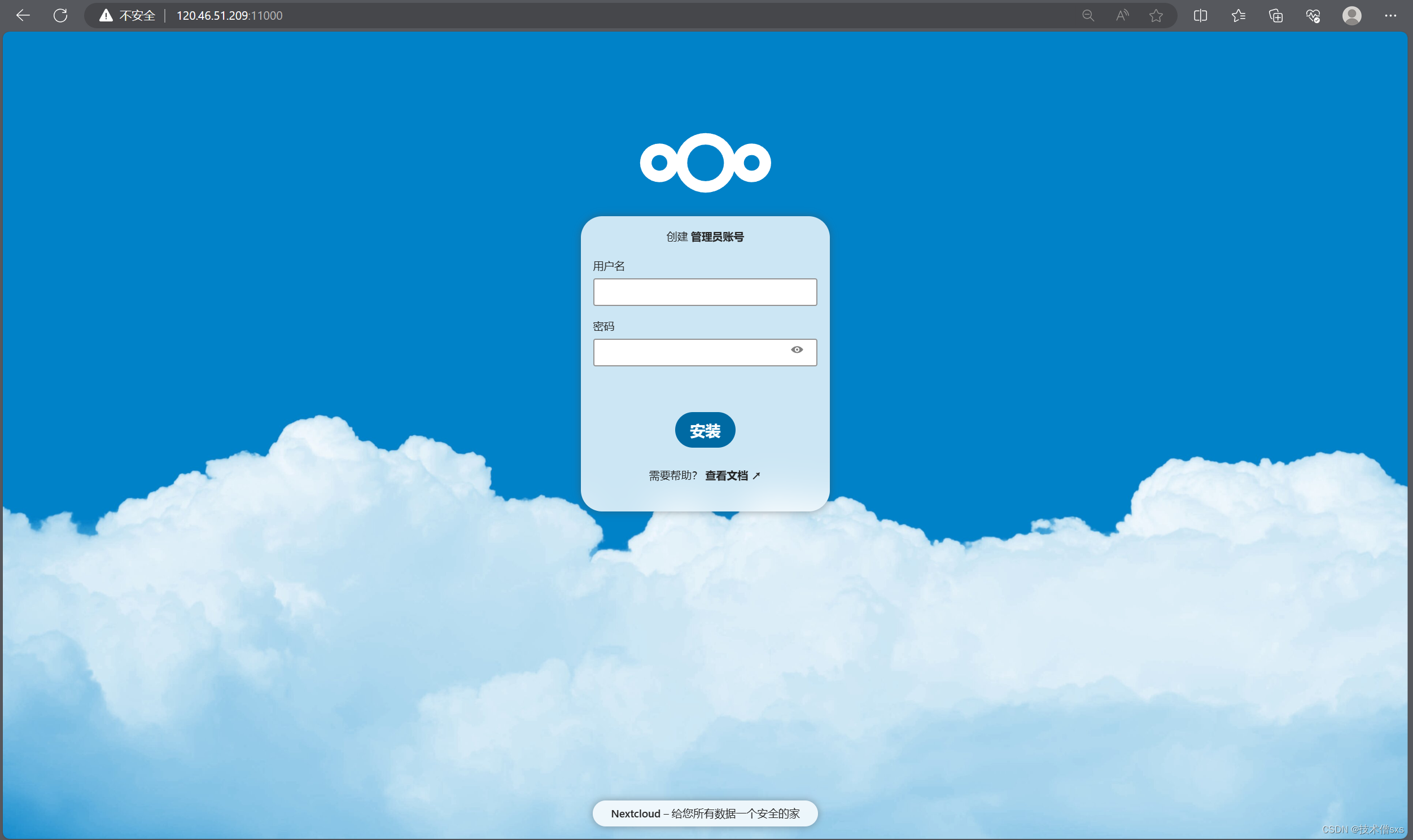
如图,顺利打开了nextcloud界面。


发表评论